Hoe u Canon Pixma-printerfoutcode C000, 6000 of 5100 kunt oplossen
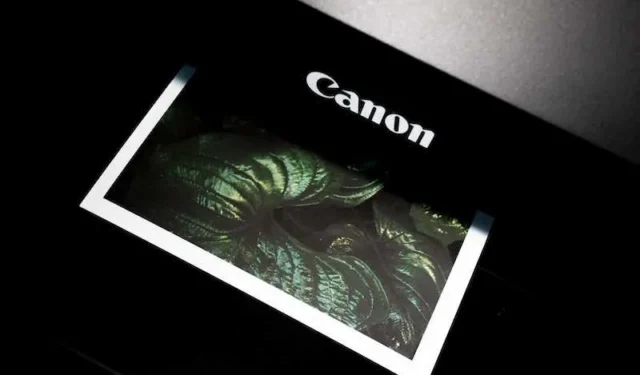
Er zijn verschillende stappen die u kunt nemen om afdrukfoutcodes op uw Canon Pixma-printer op te lossen . In veel gevallen kunnen eenvoudige oplossingen het probleem oplossen. Laten we de meest voorkomende foutcodes en aanbevolen oplossingen in detail bekijken:
Hoe u Canon Pixma-printerfoutcode C000 kunt oplossen

Deze fout heeft meestal betrekking op problemen met de printkop of obstakels die een goede beweging verhinderen. Laten we de belangrijkste gebieden grondig controleren:
- Verwijder de voorklep en inspecteer de binnenkant van de printer. Kijk goed rond en zoek naar losse verpakkingsstukken zoals tapes, schuimkussentjes of plastic wikkels die overblijven na de installatie. Deze kunnen vast komen te zitten en moeten worden verwijderd.
- Schijn met een zaklamp dicht langs de binnenwanden, cassettesleuven, uitvoerlade en rond de printkopeenheid. Beweeg de kop handmatig heen en weer terwijl u onderzoekt op vuil. Verwijder voorzichtig vuil, stofdeeltjes of papierresten met perslucht of een droog wattenstaafje.
- Controleer onder en achter de gebieden die normaal niet zichtbaar zijn, zoals rond scharnieren, randen en hoeken. Losgeraakte stukken kunnen hier gemakkelijk vallen. Demonteer de verwijderbare plastic behuizing indien nodig voorzichtig om toegang te krijgen tot moeilijker zichtbare hoekjes.
- Zorg ervoor dat de printkop vrij en zonder weerstand kan glijden wanneer deze met de hand wordt bewogen. Het toevoegen van een paar druppels isopropylalcohol aan een wattenstaafje kan helpen de opgehoopte opgedroogde inkt op te lossen, waardoor een soepele beweging wordt voorkomen.
- Schakel het apparaat uit, haal de stekker uit het stopcontact en laat het 5 minuten volledig ontladen om de geheugencaches te wissen. Sluit de printer vervolgens opnieuw aan, schakel hem in en voer een printkopreinigingscyclus uit en druk de uitlijningspagina af om te resetten.
Als C000 na deze grondige reiniging blijft bestaan, neem dan contact op met de ondersteuning en beschrijf precies wat er is gedaan om de hoofdoorzaak te achterhalen. Hun gespecialiseerde instrumenten kunnen verdere oplossingen aan het licht brengen.
BESTE DEALS: Er wachten u geweldige aanbiedingen op uw volgende Canon-printers, alleen op Amazon en Walmart !
Problemen oplossen en foutcode 6000 oplossen op Canon Pixma-apparaten
- Verwijder al het papier uit de laden en houders, voel vervolgens voorzichtig met uw vinger aan de binnenkant, tast voorzichtig af met een pincet of buig een endoscoopcamera om elke spleet te inspecteren op gedeeltelijk vastzittende vellen of fragmenten die mogelijk achterblijven. Pak alles wat je vindt eruit met een pincet.
- Controleer de rollen onder de papierbaanafdekkingen. Werk voorzichtig met uw nagel aan de rand van elke roller om eventuele opgedroogde stukjes tape of pluisjes die aan het rubber vastzitten los te maken.
- Blaas elke papiergleuf, opening en lege holte uit met perslucht. Kopieerpapier en enveloppen laten soms resten achter.
- Probeer een testpagina af te drukken zonder dat er papier in zit, om het lege pad door te voeren en te controleren of de rollen soepel draaien. Plaats nieuw papier om de invoer te controleren.
- Als laatste redmiddel kunt u indien nodig de papiercassettes demonteren om toegang te krijgen tot de binnenkant om verstoppingen volledig te verwijderen. Het opnieuw in elkaar zetten is eenvoudig.
- Herhaal de herstart- en reinigingscyclus om componenten te resetten als er problemen zijn ontdekt en verholpen. Neem indien nodig contact op met de ondersteuning voor aanvullende hulp.
Hoe u foutcode 5100 op Pixma-printer- of scannerapparaten kunt oplossen en oplossen
Dit heeft meestal betrekking op inktproblemen bij het gebruik van uw Canon-printer:
- Verwijder elke cartridge langzaam en controleer op vuil, opgedroogde inkt of verstoppingen. Gebruik indien nodig een wattenstaafje gedrenkt in ontsmettingsalcohol om metalen elektrische contacten schoon te maken.
- Controleer of de cartridges van het juiste type zijn voor uw specifieke printermodel. De tekst op het etiket moet overeenkomen met wat nodig is.
- Controleer de datumcodes op cartridges – oude of verlopen inkt kan zich als fouten manifesteren. Vervangen als het einde van de geldigheidsperiode nadert.
- Vul lege cartridges opnieuw volgens de instructies van de fabrikant in plaats van volledig droge cartridges te blijven gebruiken die de printkoppen beschadigen.
- Voer meerdere printkopreinigingscycli uit terwijl er nieuwe cartridges zijn geïnstalleerd om verstopte spuitkanaaltjes vrij te maken.
- Update naar de nieuwste stuurprogramma’s die in sommige gevallen problemen met de detectie van software-inktniveau kunnen oplossen.
Heeft u het probleem met uw Canon Pixma-printer opgelost? Laat ons weten wat je ervan vindt in de reacties hieronder.
MIS NIET: Koop uw volgende Canon-printer en profiteer van geweldige kortingen op Amazon en Walmart !



Geef een reactie